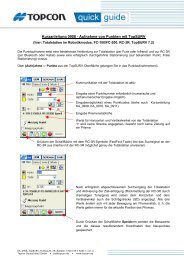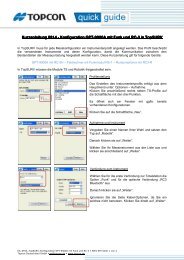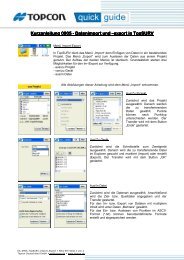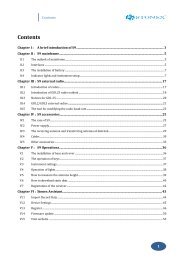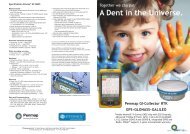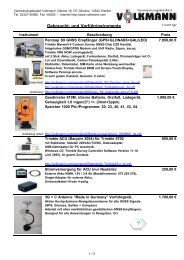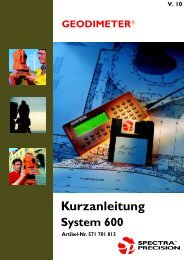- Seite 1 und 2:
Geodimeter ® System 600 und 600 Pr
- Seite 3 und 4:
INHALT GEODIMETER SYSTEM 600 Inhalt
- Seite 5 und 6:
INHALT GEODIMETER SYSTEM 600 Kapite
- Seite 7 und 8:
INDEX GEODIMETER SYSTEM 600 A Aktiv
- Seite 9 und 10:
INDEX GEODIMETER SYSTEM 600 Horizon
- Seite 11 und 12:
INDEX GEODIMETER SYSTEM 600 Stehach
- Seite 13 und 14:
Willkommen beim Geodimeter System 6
- Seite 15 und 16:
Kapitel 8, Stromversorgung, beschre
- Seite 17 und 18:
Verzeichnis der Geodimeter - Fachbe
- Seite 19:
Teil 1 1 B e die n u n g s a nleitu
- Seite 22 und 23:
EINLEITUNG KAPITEL 1 GEODIMETER SYS
- Seite 24 und 25:
EINLEITUNG KAPITEL 1 GEODIMETER SYS
- Seite 26 und 27:
EINLEITUNG KAPITEL 1 GEODIMETER SYS
- Seite 28 und 29:
EINLEITUNG KAPITEL 1 GEODIMETER SYS
- Seite 30 und 31:
EINLEITUNG KAPITEL 1 GEODIMETER SYS
- Seite 32 und 33:
EINLEITUNG KAPITEL 1 GEODIMETER SYS
- Seite 34 und 35:
EINLEITUNG KAPITEL 1 GEODIMETER SYS
- Seite 36 und 37:
EINLEITUNG KAPITEL 1 GEODIMETER SYS
- Seite 38 und 39:
EINLEITUNG KAPITEL 1 GEODIMETER SYS
- Seite 40 und 41:
EINLEITUNG KAPITEL 1 GEODIMETER SYS
- Seite 42 und 43:
EINLEITUNG KAPITEL 1 GEODIMETER SYS
- Seite 44 und 45:
EINLEITUNG KAPITEL 1 GEODIMETER SYS
- Seite 46 und 47:
EINLEITUNG KAPITEL 1 GEODIMETER SYS
- Seite 48 und 49:
VORBEREITENDE MAßNAHMEN KAPITEL 2
- Seite 50 und 51:
VORBEREITENDE MAßNAHMEN KAPITEL 2
- Seite 52 und 53: VORBEREITENDE MAßNAHMEN KAPITEL 2
- Seite 54 und 55: VORBEREITENDE MAßNAHMEN KAPITEL 2
- Seite 56 und 57: VORBEREITENDE MAßNAHMEN KAPITEL 2
- Seite 58 und 59: VORBEREITENDE MAßNAHMEN KAPITEL 2
- Seite 60 und 61: VORBEREITENDE MAßNAHMEN KAPITEL 2
- Seite 62 und 63: VORBEREITENDE MAßNAHMEN KAPITEL 2
- Seite 64 und 65: VORBEREITENDE MAßNAHMEN KAPITEL 2
- Seite 66 und 67: VORBEREITENDE MAßNAHMEN KAPITEL 2
- Seite 68 und 69: VORBEREITENDE MAßNAHMEN KAPITEL 2
- Seite 70 und 71: VORBEREITENDE MAßNAHMEN KAPITEL 2
- Seite 72 und 73: VORBEREITENDE MAßNAHMEN KAPITEL 2
- Seite 74 und 75: VORBEREITENDE MAßNAHMEN KAPITEL 2
- Seite 77 und 78: STANDPUNKTBESTIMMUNG KAPITEL 3 GEOD
- Seite 79 und 80: STANDPUNKTBESTIMMUNG KAPITEL 3 GEOD
- Seite 81 und 82: STANDPUNKTBESTIMMUNG KAPITEL 3 GEOD
- Seite 83 und 84: STANDPUNKTBESTIMMUNG KAPITEL 3 GEOD
- Seite 85 und 86: STANDPUNKTBESTIMMUNG KAPITEL 3 GEOD
- Seite 87 und 88: STANDPUNKTBESTIMMUNG KAPITEL 3 GEOD
- Seite 89 und 90: STANDPUNKTBESTIMMUNG KAPITEL 3 GEOD
- Seite 91 und 92: STANDPUNKTBESTIMMUNG KAPITEL 3 GEOD
- Seite 93 und 94: STANDPUNKTBESTIMMUNG KAPITEL 3 GEOD
- Seite 95 und 96: STANDPUNKTBESTIMMUNG KAPITEL 3 GEOD
- Seite 97 und 98: STANDPUNKTBESTIMMUNG KAPITEL 3 GEOD
- Seite 99 und 100: STANDPUNKTBESTIMMUNG KAPITEL 3 GEOD
- Seite 101: STANDPUNKTBESTIMMUNG KAPITEL 3 GEOD
- Seite 105 und 106: STANDPUNKTBESTIMMUNG KAPITEL 3 GEOD
- Seite 107 und 108: STANDPUNKTBESTIMMUNG KAPITEL 3 GEOD
- Seite 109 und 110: STANDPUNKTBESTIMMUNG KAPITEL 3 GEOD
- Seite 111 und 112: STANDPUNKTBESTIMMUNG KAPITEL 3 GEOD
- Seite 113 und 114: STANDPUNKTBESTIMMUNG KAPITEL 3 GEOD
- Seite 115 und 116: STANDPUNKTBESTIMMUNG KAPITEL 3 GEOD
- Seite 117 und 118: STANDPUNKTBESTIMMUNG KAPITEL 3 GEOD
- Seite 119 und 120: STANDPUNKTBESTIMMUNG KAPITEL 3 GEOD
- Seite 121 und 122: STANDPUNKTBESTIMMUNG KAPITEL 3 GEOD
- Seite 123 und 124: STANDPUNKTBESTIMMUNG KAPITEL 3 GEOD
- Seite 125: STANDPUNKTBESTIMMUNG KAPITEL 3 GEOD
- Seite 128 und 129: DURCHFÜHREN EINER MESSUNG KAPITEL
- Seite 130 und 131: DURCHFÜHREN EINER MESSUNG KAPITEL
- Seite 132 und 133: DURCHFÜHREN EINER MESSUNG KAPITEL
- Seite 134 und 135: DURCHFÜHREN EINER MESSUNG KAPITEL
- Seite 136 und 137: . DURCHFÜHREN EINER MESSUNG KAPITE
- Seite 138 und 139: DURCHFÜHREN EINER MESSUNG KAPITEL
- Seite 140 und 141: DURCHFÜHREN EINER MESSUNG KAPITEL
- Seite 142 und 143: DURCHFÜHREN EINER MESSUNG KAPITEL
- Seite 144 und 145: DURCHFÜHREN EINER MESSUNG KAPITEL
- Seite 146 und 147: DURCHFÜHREN EINER MESSUNG KAPITEL
- Seite 148 und 149: DURCHFÜHREN EINER MESSUNG KAPITEL
- Seite 150 und 151: DURCHFÜHREN EINER MESSUNG KAPITEL
- Seite 152 und 153:
DURCHFÜHREN EINER MESSUNG KAPITEL
- Seite 154 und 155:
DURCHFÜHREN EINER MESSUNG KAPITEL
- Seite 156 und 157:
DURCHFÜHREN EINER MESSUNG KAPITEL
- Seite 158 und 159:
DURCHFÜHREN EINER MESSUNG KAPITEL
- Seite 160 und 161:
DURCHFÜHREN EINER MESSUNG KAPITEL
- Seite 162 und 163:
MEßMETHODEN KAPITEL 5 GEODIMETER S
- Seite 164 und 165:
MEßMETHODEN KAPITEL 5 GEODIMETER S
- Seite 166 und 167:
MEßMETHODEN KAPITEL 5 GEODIMETER S
- Seite 168 und 169:
MEßMETHODEN KAPITEL 5 GEODIMETER S
- Seite 170 und 171:
MEßMETHODEN KAPITEL 5 GEODIMETER S
- Seite 172 und 173:
MEßMETHODEN KAPITEL 5 GEODIMETER S
- Seite 174 und 175:
MEßMETHODEN KAPITEL 5 GEODIMETER S
- Seite 176 und 177:
MEßMETHODEN KAPITEL 5 GEODIMETER S
- Seite 178 und 179:
MEßMETHODEN KAPITEL 5 GEODIMETER S
- Seite 180 und 181:
MEßMETHODEN KAPITEL 5 GEODIMETER S
- Seite 182 und 183:
MEßMETHODEN KAPITEL 5 GEODIMETER S
- Seite 184 und 185:
MEßMETHODEN KAPITEL 5 GEODIMETER S
- Seite 186 und 187:
WICHTIGE SEITEN KAPITEL 6 GEODIMETE
- Seite 188 und 189:
WICHTIGE SEITEN KAPITEL 6 GEODIMETE
- Seite 190 und 191:
WICHTIGE SEITEN KAPITEL 6 GEODIMETE
- Seite 192 und 193:
WICHTIGE SEITEN KAPITEL 6 GEODIMETE
- Seite 194 und 195:
WICHTIGE SEITEN KAPITEL 6 GEODIMETE
- Seite 196 und 197:
WICHTIGE SEITEN KAPITEL 6 GEODIMETE
- Seite 198 und 199:
WICHTIGE SEITEN KAPITEL 6 GEODIMETE
- Seite 200 und 201:
WICHTIGE SEITEN KAPITEL 6 GEODIMETE
- Seite 202 und 203:
WICHTIGE SEITEN KAPITEL 6 GEODIMETE
- Seite 205 und 206:
WINKELMEßSYSTEM KAPITEL 1 GEODIMET
- Seite 207 und 208:
WINKELMEßSYSTEM KAPITEL 1 GEODIMET
- Seite 209 und 210:
WINKELMEßSYSTEM KAPITEL 1 GEODIMET
- Seite 211:
WINKELMEßSYSTEM KAPITEL 1 GEODIMET
- Seite 214 und 215:
ENTFERNUNGSMEßSYSTEM KAPITEL 2 GEO
- Seite 216 und 217:
ENTFERNUNGSMEßSYSTEM KAPITEL 2 GEO
- Seite 218 und 219:
ENTFERNUNGSMEßSYSTEM KAPITEL 2 GEO
- Seite 220 und 221:
ENTFERNUNGSMEßSYSTEM KAPITEL 2 GEO
- Seite 222 und 223:
ENTFERNUNGSMEßSYSTEM KAPITEL 2 GEO
- Seite 224 und 225:
ENTFERNUNGSMEßSYSTEM KAPITEL 2 GEO
- Seite 226 und 227:
ENTFERNUNGSMEßSYSTEM KAPITEL 2 GEO
- Seite 228 und 229:
TRACKLIGHT ® KAPITEL 3 GEODIMETER
- Seite 230 und 231:
TRACKLIGHT ® KAPITEL 3 GEODIMETER
- Seite 232 und 233:
SERVO-ANTRIEB KAPITEL 4 GEODIMETER
- Seite 234:
SERVO-ANTRIEB KAPITEL 4 GEODIMETER
- Seite 237 und 238:
TRACKER KAPITEL 5 GEODIMETER SYSTEM
- Seite 239 und 240:
TRACKER KAPITEL 5 GEODIMETER SYSTEM
- Seite 241 und 242:
TRACKER KAPITEL 5 GEODIMETER SYSTEM
- Seite 243 und 244:
TRACKER KAPITEL 5 GEODIMETER SYSTEM
- Seite 245 und 246:
TELEMETRIE KAPITEL 6 GEODIMETER SYS
- Seite 247 und 248:
TELEMETRIE KAPITEL 6 GEODIMETER SYS
- Seite 249 und 250:
TELEMETRIE KAPITEL 6 GEODIMETER SYS
- Seite 251 und 252:
DATENSPEICHERUNG KAPITEL 7 GEODIMET
- Seite 253 und 254:
DATENSPEICHERUNG KAPITEL 7 GEODIMET
- Seite 255 und 256:
DATENSPEICHERUNG KAPITEL 7 GEODIMET
- Seite 257 und 258:
DATENSPEICHERUNG KAPITEL 7 GEODIMET
- Seite 259 und 260:
DATENSPEICHERUNG KAPITEL 7 GEODIMET
- Seite 261 und 262:
DATENSPEICHERUNG KAPITEL 7 GEODIMET
- Seite 263 und 264:
DATENSPEICHERUNG KAPITEL 7 GEODIMET
- Seite 265 und 266:
DATENSPEICHERUNG KAPITEL 7 GEODIMET
- Seite 267 und 268:
DATENSPEICHERUNG KAPITEL 7 GEODIMET
- Seite 269 und 270:
DATENSPEICHERUNG KAPITEL 7 GEODIMET
- Seite 271 und 272:
STROMVERSORGUNG KAPITEL 8 GEODIMETE
- Seite 273 und 274:
STROMVERSORGUNG KAPITEL 8 GEODIMETE
- Seite 275 und 276:
STROMVERSORGUNG KAPITEL 8 GEODIMETE
- Seite 277 und 278:
DEFINITIONEN & FORMELN KAPITEL 9 GE
- Seite 279 und 280:
DEFINITIONEN & FORMELN KAPITEL 9 GE
- Seite 281 und 282:
DEFINITIONEN & FORMELN KAPITEL 9 GE
- Seite 283 und 284:
PFLEGE & WARTUNG KAPITEL 10 GEODIME
- Seite 285 und 286:
PFLEGE & WARTUNG KAPITEL 10 GEODIME
- Seite 287 und 288:
CARD-MEMORY KAPITEL 11 GEODIMETER S
- Seite 289 und 290:
CARD-MEMORY KAPITEL 11 GEODIMETER S
- Seite 291 und 292:
CARD-MEMORY KAPITEL 11 GEODIMETER S
- Seite 293 und 294:
CARD-MEMORY KAPITEL 11 GEODIMETER S
- Seite 296 und 297:
REMOTE TARGETS KAPITEL 12 GEODIMETE
- Seite 298 und 299:
REMOTE TARGETS KAPITEL 12 GEODIMETE
- Seite 300 und 301:
F Nr. 0 1 2 3 4 5 6 7 8 9 10 11 12
- Seite 302:
MNU 1 Setzen 2 Edit 3 Koord 4 Daten